Sådan slår du undertekster til på Zoom

Lær hvordan du slår undertekster til på Zoom. Zooms automatiske undertekster gør det lettere at forstå opkaldsindholdet.
Chromebooks , ligesom Android-telefoner, kræver login med en Google-konto. Og selvom de fleste Android-telefoner kan undvære en Google-konto (hvis du ikke har brug for Google-tjenester), kan du kun bruge Chromebook i gæstetilstand med begrænsede muligheder. Så du skal bruge kontoen. Men hvad nu hvis du tilføjede en primær konto og vil have en anden eller fik en Chromebook, der har den primære konto, du vil erstatte med din? I så fald skal du ændre den primære konto på din Chromebook. Lær hvordan nedenfor.
Hvordan sletter jeg min primære konto på min Chromebook?
Den primære konto er den konto, du brugte, da du konfigurerede din Chromebook for første gang. Du kan se på det som administrator- eller ejerkontoen. På denne måde er Chromebooks tættere på Android-smartphones end Windows-pc'er. Du kan kun fjerne den, hvis du Powerwash (gendan fabriksindstillingerne) din Chromebook. Selvfølgelig, medmindre din Chromebook administreres af skolen, universitetet eller din arbejdsgiver. I så fald kan du ikke gøre meget andet end at kontakte administratoren.
Powerwash (fabriksnulstilling) vil selvfølgelig slette alle dine data, så vi foreslår, at du sikkerhedskopierer dem, før du gør noget andet. Igen, hvis du leder efter en måde at fjerne administrative tilladelser fra din skole eller dit arbejde på, er der ingen måde at gøre det på. Intet kan gøres i denne henseende med virksomhedstilmeldte Chromebooks, kun med personlige enheder. En anden ting at huske er, at du skal være logget ind på den nuværende primære konto, for at Powerwash kan slette den.
Nu hvor vi fik det af vejen, kan du her se, hvordan du sletter din primære konto på din Chromebook:
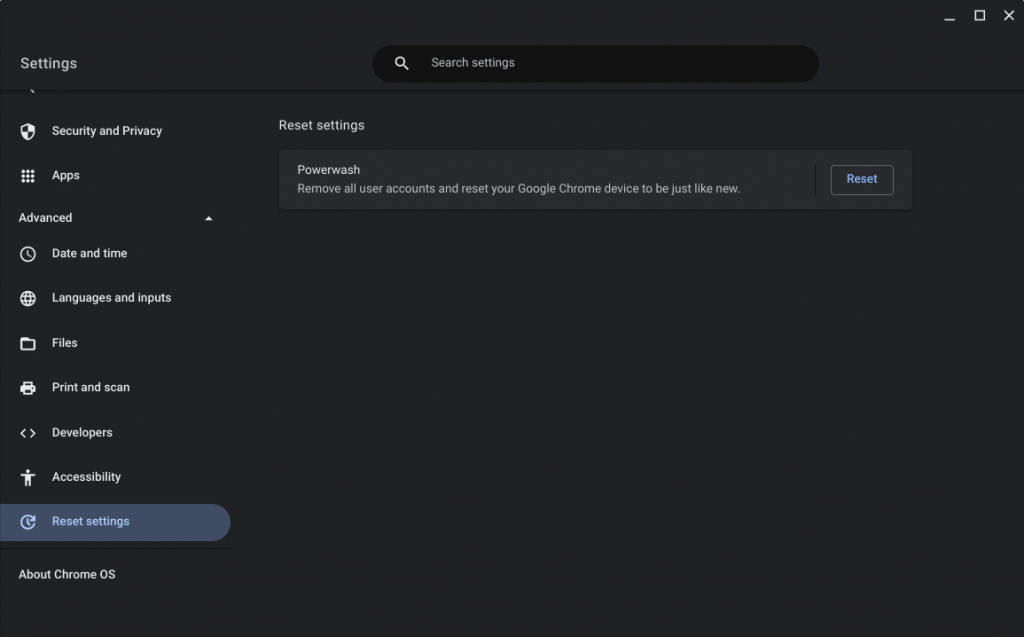
Hvis du kan leve med det, kan du tilføje en anden Google-konto og bruge den i stedet, mens du beholder den primære konto. Du kan gøre det i Indstillinger > Konti > Tilføj Google-konto. Dette er sandsynligvis ikke, hvad du ledte efter, men den sekundære konto kan alt, hvad den primære kan, og du behøver ikke at gå efter Powerwash.
Med det sagt kan vi afslutte denne artikel. Hvis du har spørgsmål eller forslag, er du velkommen til at dele dem i kommentarfeltet nedenfor. Tak fordi du læste med, og vi ser frem til at høre fra dig.
Lær hvordan du slår undertekster til på Zoom. Zooms automatiske undertekster gør det lettere at forstå opkaldsindholdet.
Modtager fejludskrivningsmeddelelse på dit Windows 10-system, følg derefter rettelserne i artiklen og få din printer på sporet...
Du kan nemt besøge dine møder igen, hvis du optager dem. Sådan optager og afspiller du en Microsoft Teams-optagelse til dit næste møde.
Når du åbner en fil eller klikker på et link, vil din Android-enhed vælge en standardapp til at åbne den. Du kan nulstille dine standardapps på Android med denne vejledning.
RETTET: Entitlement.diagnostics.office.com certifikatfejl
For at finde ud af de bedste spilsider, der ikke er blokeret af skoler, skal du læse artiklen og vælge den bedste ikke-blokerede spilwebsted for skoler, gymnasier og værker
Hvis du står over for printeren i fejltilstandsproblemet på Windows 10-pc og ikke ved, hvordan du skal håndtere det, så følg disse løsninger for at løse det.
Hvis du undrede dig over, hvordan du sikkerhedskopierer din Chromebook, har vi dækket dig. Lær mere om, hvad der sikkerhedskopieres automatisk, og hvad der ikke er her
Vil du rette Xbox-appen vil ikke åbne i Windows 10, så følg rettelserne som Aktiver Xbox-appen fra Tjenester, nulstil Xbox-appen, Nulstil Xbox-apppakken og andre..
Hvis du har et Logitech-tastatur og -mus, vil du se denne proces køre. Det er ikke malware, men det er ikke en vigtig eksekverbar fil til Windows OS.
![[100% løst] Hvordan rettes meddelelsen Fejludskrivning på Windows 10? [100% løst] Hvordan rettes meddelelsen Fejludskrivning på Windows 10?](https://img2.luckytemplates.com/resources1/images2/image-9322-0408150406327.png)




![RETTET: Printer i fejltilstand [HP, Canon, Epson, Zebra & Brother] RETTET: Printer i fejltilstand [HP, Canon, Epson, Zebra & Brother]](https://img2.luckytemplates.com/resources1/images2/image-1874-0408150757336.png)

![Sådan rettes Xbox-appen vil ikke åbne i Windows 10 [HURTIG GUIDE] Sådan rettes Xbox-appen vil ikke åbne i Windows 10 [HURTIG GUIDE]](https://img2.luckytemplates.com/resources1/images2/image-7896-0408150400865.png)
